Cara Otomatis Menambahkan Tanda Air ke Foto di Android
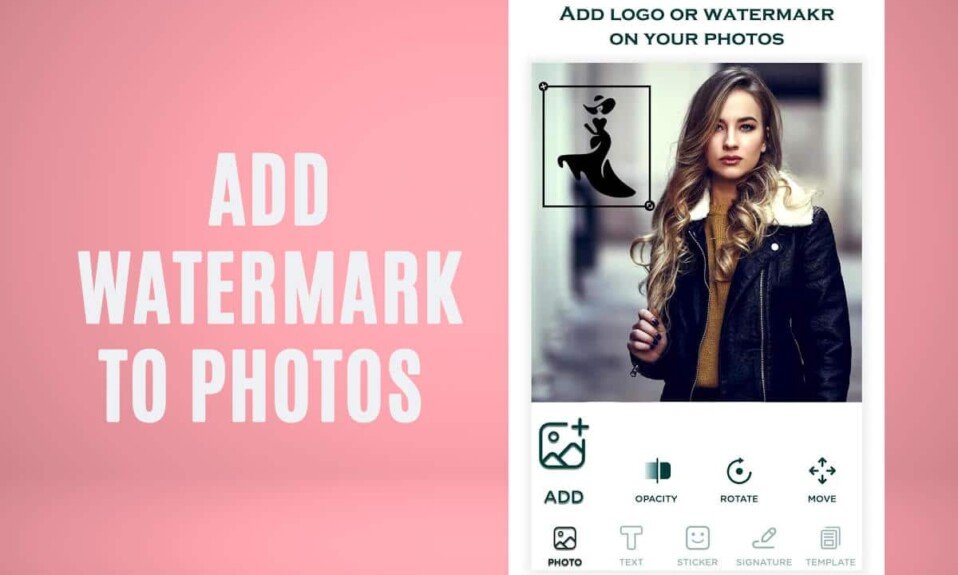
Mungkin ada beberapa alasan mengapa Anda memerlukan tanda air pada foto Anda. Tanda air pada gambar cukup membantu jika Anda ingin menjangkau banyak pengguna di platform media sosial atau tidak ingin orang lain menghargai keterampilan fotografi Anda. Namun, pertanyaannya adalah (However, the question is )bagaimana cara menambahkan Watermark secara otomatis ke foto di Android (how to Automatically add Watermark to photos on Android)? Nah, jangan khawatir, kami mendukung Anda dengan panduan kami yang dapat Anda periksa untuk menambahkan tanda air pribadi dengan cepat ke foto Anda.

Cara Otomatis Menambahkan Tanda Air ke Foto di Android(How to Automatically Add Watermark to Photos on Android)
Bagaimana cara menambahkan Watermark ke foto saya di Android?(How can I add Watermark to my photos on Android?)
Anda dapat dengan mudah menambahkan Tanda Air(Watermark) ke foto Anda di Android dengan menggunakan aplikasi pihak ketiga yang dapat Anda instal dari Google Play Store . Aplikasi ini gratis dan mudah digunakan. Anda dapat menggunakan aplikasi seperti:
- Tambahkan Tanda Air pada foto
- Tambahkan Tanda Air gratis
- Tanda air foto
Kami mencantumkan beberapa aplikasi pihak ketiga terbaik yang dapat Anda gunakan untuk menambahkan tanda air dengan mudah ke foto Anda di perangkat Android(Android device) .
Metode 1: Gunakan Tambahkan Tanda Air Gratis(Method 1: Use Add Watermark Free)
Tambahkan Tanda Air(Add Watermark) gratis adalah salah satu aplikasi terbaik untuk menambahkan tanda air ke gambar Anda. Seperti namanya, aplikasi ini benar-benar gratis untuk digunakan, dan Anda dapat menginstalnya dengan mudah di perangkat Android(Android device) Anda . Aplikasi ini memungkinkan Anda untuk mempersonalisasi Tanda Air Anda, di mana Anda dapat mengubah font, warna, dan bahkan menambahkan berbagai efek(This app allows you to personalize your Watermark, where you can change fonts, color, and even add various effects) . Selain itu, ada bagian tanda air bawaan(watermark section) yang dapat Anda coba untuk gambar Anda. Mari kita lihat bagaimana Anda dapat menambahkan Watermark ke foto di Android menggunakan aplikasi ini:
1. Buka Google Play Store dan instal( install) ' Tambahkan Tanda Air Gratis(Add Watermark Free) '.

2. Luncurkan aplikasi dan berikan izin yang diperlukan(Launch the app and grant the necessary permissions) lalu ketuk ikon plus(plus icon) atau ' pilih gambar sumber(select source image) ' untuk memilih gambar Anda.

3. Sebuah jendela akan muncul dengan opsi untuk Memuat gambar( Load image) , Mengambil gambar(Take image) , atau Memproses(Process) banyak gambar. Pilih opsi untuk Lanjutkan(Proceed) .

4.. Sekarang, tekan lama ' Contoh teks(Sample text) ' atau ketuk ikon Roda Gigi(Gear icon) untuk mengakses semua Pengaturan(Settings) lalu ketuk teks atau gambar(text or image) dari atas layar.

5. Terakhir, Anda dapat mengubah font, warna font, mengubah ukuran Watermark(change the fonts, font color, change the size of the Watermark) , dan lainnya. Anda juga dapat memeriksa pratinjau(check the preview) Tanda Air Anda dan mengetuk ikon centang(tick icon) dari bagian bawah layar untuk menyimpan Tanda Air(Watermark) Anda .

Metode 2: Gunakan Tanda Air(Method 2: Use Watermark)
Aplikasi hebat lainnya dalam daftar kami untuk menambahkan tanda air ke gambar Anda adalah aplikasi Tanda Air(Watermark app) oleh aplikasi grup garam(salt group apps) . Aplikasi ini memiliki antarmuka pengguna yang cukup sederhana tanpa fitur mewah. Terkadang, pengguna membutuhkan tanda air yang jelas dan langsung untuk gambar mereka, dan aplikasi ini menawarkan hal itu. Apalagi aplikasi ini menyediakan akun premium jika Anda menginginkan fitur tambahan. Anda dapat mengikuti langkah-langkah yang tercantum di bawah ini untuk menambahkan tanda air ke foto di Ponsel Android(Android Phone) menggunakan aplikasi ini:
1. Buka Google Play Store dan instal( install) aplikasi ' Watermark ' by salt group apps.

2. Luncurkan aplikasi(Launch the app ) dan ketuk ikon Galeri(Gallery icon) untuk memilih gambar yang akan ditambahkan Tanda Air(Watermark) .

3. Setelah memilih gambar, ketuk logo(logos) untuk menambahkan atau membuat tanda air logo(logo watermark) untuk gambar Anda.
4. Jika Anda ingin membuat tanda air teks(text watermark) , ketuk teks(text) dari bagian bawah layar. Ubah ukuran font(font size) , warna, dan lainnya.
5. Terakhir, ketuk ikon Unduh(Download icon) dari sudut kanan atas layar untuk menyimpan gambar Anda di galeri Anda.

Baca Juga:(Also Read:) 20 Aplikasi Edit Foto Terbaik(Best Photo Editing Apps) untuk Android
Metode 3: Gunakan Tanda Air Foto(Method 3: Use Photo Watermark)
Ini adalah aplikasi hebat untuk menambahkan Tanda Air(Watermark) ke foto di Android dengan banyak fitur mewah. Tanda air foto(Photo watermark) memungkinkan pengguna untuk menambahkan tanda tangan, coretan, stiker, dan bahkan gambar sebagai tanda air. Selain itu, pengguna dapat dengan mudah mengubah ukuran dan mengedit tampilan Tanda Air(Watermark) . Ini adalah aplikasi gratis dan tersedia di Google Play Store untuk semua pengguna Android . Anda dapat mengikuti langkah-langkah ini untuk ( to )menambahkan Watermark ke foto di Android:(add Watermark to photos on Android:)
1. Buka Google Play Store di perangkat Anda dan instal(install) aplikasi ' Photo Watermark ' oleh teknologi MVTrail.

2. Luncurkan aplikasi(Launch the app) dan ketuk ikon Galeri(Gallery icon) untuk memilih gambar dari galeri Anda, atau ketuk ikon Kamera(Camera icon) untuk mengambil gambar.

3. Setelah memilih gambar, Anda dapat dengan mudah menambahkan tanda tangan, teks, grafiti, stiker, dan lainnya(add signature, text, graffiti, sticker, and more) sebagai Tanda Air Anda.

4. Terakhir, ketuk ikon Simpan(Save icon) dari sudut kanan atas layar.
Baca Juga:(Also Read:) Cara Menyalin Gambar ke Clipboard di Android
Metode 4: Gunakan Tambahkan Tanda Air pada Foto(Method 4: Use Add Watermark on Photos)
Jika Anda mencari aplikasi dengan banyak fitur mewah yang memungkinkan Anda membuat tanda air kreatif untuk gambar Anda, maka menambahkan Tanda Air(Watermark) pada foto adalah aplikasi terbaik untuk Anda. Aplikasi ini tidak hanya memungkinkan Anda membuat Tanda Air(Watermark) untuk foto, tetapi Anda juga dapat membuat tanda air untuk video Anda. Ada banyak fitur dan alat pengeditan yang dapat Anda gunakan. Selain itu, aplikasi ini memiliki antarmuka pengguna yang cukup sederhana dengan fitur yang mudah digunakan. Jika Anda tidak tahu cara menambahkan Watermark secara otomatis ke foto di Android(how to automatically add Watermark to photos on Android) menggunakan aplikasi ini, Anda dapat mengikuti langkah-langkah ini.
1. Buka Google Play Store dan instal(install) ' Tambahkan Tanda Air pada Foto(Add Watermark on Photos) ' hanya dengan menghibur.

2. Buka aplikasi dan berikan izin yang diperlukan(grant the necessary permissions) .
3. Ketuk Terapkan pada (Apply on )I mages untuk memilih foto yang ingin Anda tambahkan Tanda Air(Watermark) Anda . Anda juga memiliki opsi untuk menambahkan Tanda Air ke video Anda. (You also have the option of adding Watermark to your videos. )

4. Pilih gambar(Select the image) dari galeri Anda dan ketuk Buat Tanda Air(Create Watermark) .

5. Sekarang, Anda dapat menambahkan gambar, teks, seni, dan bahkan Anda dapat mengedit latar belakang(you can add images, text, art, and you can even edit the background) . Setelah membuat Tanda Air(Watermark) Anda , ketuk ikon centang(tick icon) dari kanan atas layar.

6. Untuk menempatkan Tanda Air(Watermark) pada foto Anda, Anda dapat dengan mudah mengubah ukurannya dan bahkan memilih gaya tanda air yang berbeda seperti ubin, salib, atau gaya bebas. (you can easily resize it and even choose the different watermark styles such as tile, cross, or freestyle. )
7. Terakhir, ketuk ikon Unduh(Download icon) di sudut kanan atas layar untuk menyimpan foto Anda di galeri Anda.
Direkomendasikan:(Recommended:)
- Cara Menangkap Tangkapan Layar(Screenshots) Bergulir di Android
- Cara Mencari di Google menggunakan Gambar atau Video(Image or Video)
- 9 Cara(Ways) Untuk Memperbaiki Kesalahan Koneksi Snapchat(Fix Snapchat Connection Error)
- Perbaiki Maaf(Fix Sorry) ada masalah dengan permintaan Anda di Instagram
Nah, itulah beberapa aplikasi yang bisa kamu gunakan untuk menambahkan (a)watermark pada foto di (dd watermark to photos on an Android)HP( phone) Android . Kami harap panduan ini bermanfaat, dan Anda dapat dengan mudah menambahkan tanda air ke foto Anda untuk mencegah orang lain mengambil kredit untuk fotografi Anda. Jika Anda menyukai artikel ini, beri tahu kami di komentar di bawah.
Related posts
Cara Automatically Update All Android Apps sekaligus
Cara Menghentikan WiFi Turn pada Automatically pada Android
Cara Setup Roadrunner Email untuk Android (Steps ke Configure)
Fix Unable ke Download Apps pada Your Android Phone
3 Ways untuk memperbarui Google Play Store [Force Update]
Cara Mengubah Font Type di Android Phone Anda
Cara memblokir Annoying YouTube Ads dengan Single click
Cara mencerminkan Android or iPhone Screen Anda ke Chromecast
Cara Resize Keyboard di Android Phone
5 Ways ke situs web Access Blocked pada Android Phone
Android Stuck di Reboot Loop sebuah? 6 Ways untuk memperbaikinya!
Cara Record WhatsApp Video and Voice calls?
Cara Menghubungkan Micro-SD Card ke Galaxy S6
Cara Mengaktifkan atau Disable Google Feed pada Android
Cara View Saved WiFi Passwords pada Windows, MacOS, iOS & Android
Bagaimana cara menghapus Items From Continue menonton pada Netflix?
Cara memulihkan Deleted App Icons pada Android
Cara Menambahkan Music ke Facebook Profile Anda
Cara Block and Unblock A Website pada Google Chrome
Bagaimana Mendapatkan Rid dari Best Friends di Snapchat
